

計測コマンドは、オプションによりそれぞれ異なる動作を行います。
 長さ
長さオブジェクトを クリックして線(折れ線)を引くと、その長さを表示します。線は折れ線として連続で引くことができ、
クリックして線(折れ線)を引くと、その長さを表示します。線は折れ線として連続で引くことができ、 右クリックで作成を終了します。
右クリックで作成を終了します。
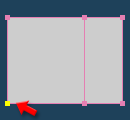 |
 |
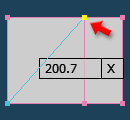 |
 |
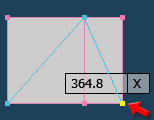 |
| 長さを測りたい開始点をクリックし、 | 次々クリックすると、 | 折れ線の長さが合計表示される |
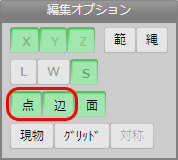
編集オプションの[点]や[辺]がONになっていると、オブジェクトの「頂点」や「辺」にスナップさせて計測することができるので、頂点から頂点間を計る場合など、特に役立ちます。
このスナップは「 角度」にも有効です。
角度」にも有効です。
 角度
角度オブジェクトを3箇所 クリックして折れ線を引くと、その角度を表示します。
クリックして折れ線を引くと、その角度を表示します。
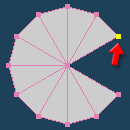 |
 |
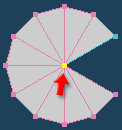 |
 |
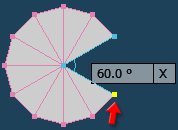 |
| 1箇所目をクリック | 2箇所目をクリック | 3箇所目をクリックすると 角度が表示される |
角度を表示している折れ線の各頂点を ドラッグして移動すると、他の角度を計測できます。
ドラッグして移動すると、他の角度を計測できます。
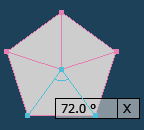 |
 |
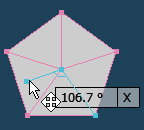 |
 |
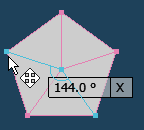 |
| 角度を表示している状態 | 折れ線の頂点をドラッグすると | 別の角度を計測できる |
「 長さ」と「
長さ」と「 厚み」も、折れ線の頂点を移動させて別の箇所を計測できます。
厚み」も、折れ線の頂点を移動させて別の箇所を計測できます。
 周囲長
周囲長
オブジェクトの任意の点を クリックすると、その点を通る周囲長を計測します。
クリックすると、その点を通る周囲長を計測します。
 クリックした辺の向きから自動的に周囲長の向きを決定して計測します。
クリックした辺の向きから自動的に周囲長の向きを決定して計測します。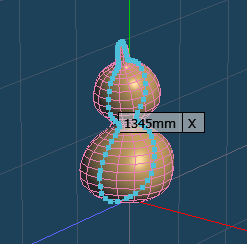
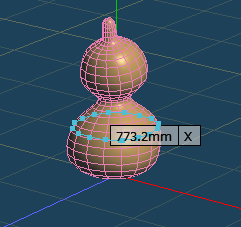
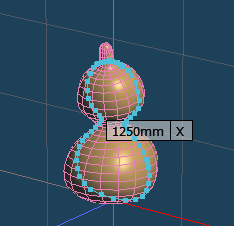
 クリックして指定した直線に沿って周囲長を計測します。
クリックして指定した直線に沿って周囲長を計測します。
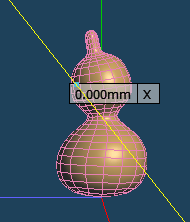 |
 |
 |
| 2点を指定する | 指定した直線に沿って周囲長を計測 |
 厚み
厚み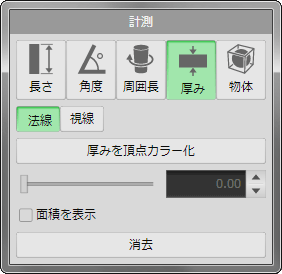
オブジェクトを クリックすると厚みを表示します。オプションにより法線方向または視線方向への厚み表示を選択できます。
クリックすると厚みを表示します。オプションにより法線方向または視線方向への厚み表示を選択できます。
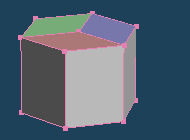
 クリックした部分の法線方向への厚みを表示します。
クリックした部分の法線方向への厚みを表示します。
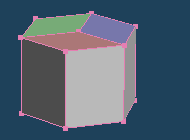
 クリックした部分の視線方向への厚みを表示します。
クリックした部分の視線方向への厚みを表示します。

 物体
物体オブジェクトを クリックすると、オブジェクト全体を含む直方体(バウンディングボックス)の大きさを表示します。
クリックすると、オブジェクト全体を含む直方体(バウンディングボックス)の大きさを表示します。
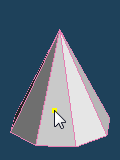 |
 |
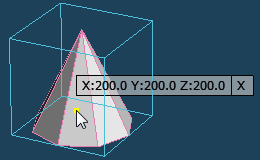 |
| オブジェクトをクリック | バウンディングボックスの 大きさが表示される |
オブジェクトの大きさを変更すると、バウンディングボックスの大きさ表示も連動して変化します。
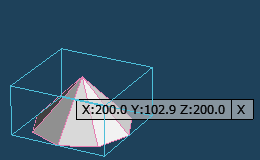
このオプションは[長さ][角度]の計測時のみ有効です。
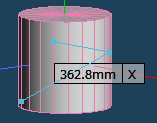 |
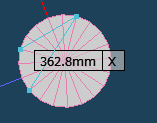 |
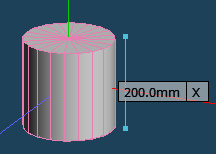 |
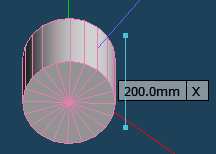 |
| 視点を回転させても見た目の計測位置は変わらない | |
チェックを入れると、指定した部分の面積が計測されます。
このオプションは[長さ][周囲長]でのみ有効です。
[長さ]では、3点を指定したとき、三角形の面積が計測されます。4点以上の多角形では内部で三角形に分割して算出されます。
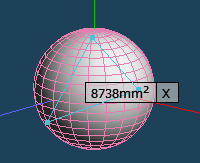
3Dモードで4点以上を指定し、点が同一平面上にないとき、算出される面積は不正確なものになります(三角形の分割方法により値が異なるため)。この値は参考程度に留めてください。
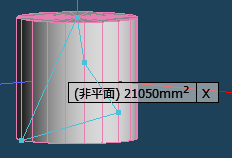 |
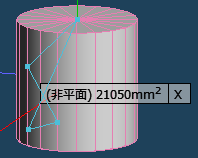 |
| (非平面)と表示されているとき、面積の値は正確なものではありません | |
[周囲長]モードでは、断面図の面積が計測されます。